Malwarebytes este un software de securitate informatică similar cu un antivirus. Acesta oferă atât o versiune de probă gratuită, cât și o versiune premium. Ambele versiuni asigură protecție în timp real pentru PC-ul tău. Totuși, pentru o protecție eficientă, programul necesită actualizări regulate. Dacă întâmpini dificultăți cu actualizarea Malwarebytes pe calculatorul tău, nu te îngrijora! Îți oferim un ghid detaliat care te va ajuta să rezolvi această problemă. Continuă să citești pentru a afla cum.
Rezolvarea problemelor de actualizare Malwarebytes în Windows 10
Aplicația Malwarebytes are o serie de funcții pentru a-ți proteja computerul împotriva virușilor și a altor amenințări informatice. De asemenea, oferă o funcție de protecție a confidențialității online, permițându-ți să navighezi în siguranță pe internet. Pentru ca aplicația să funcționeze optim, este esențial să o menții actualizată. Dacă te confrunți cu situația în care Malwarebytes nu se actualizează în Windows 10, acest lucru poate fi cauzat de următoarele motive:
- Actualizările automate sunt dezactivate.
- Firewall-ul Windows blochează aplicația.
- Sistemul de operare Windows este învechit.
- O instalare coruptă a aplicației.
Mai jos, găsești o serie de metode de depanare care te vor ajuta să rezolvi problema actualizărilor Malwarebytes.
Metoda 1: Activarea actualizărilor automate
Pentru a remedia problema actualizărilor Malwarebytes, poți activa funcția de Actualizări automate din setările aplicației. Urmează acești pași pentru a realiza acest lucru:
1. Deschide aplicația Malwarebytes.
2. Apasă pe pictograma roată pentru a accesa Setările.
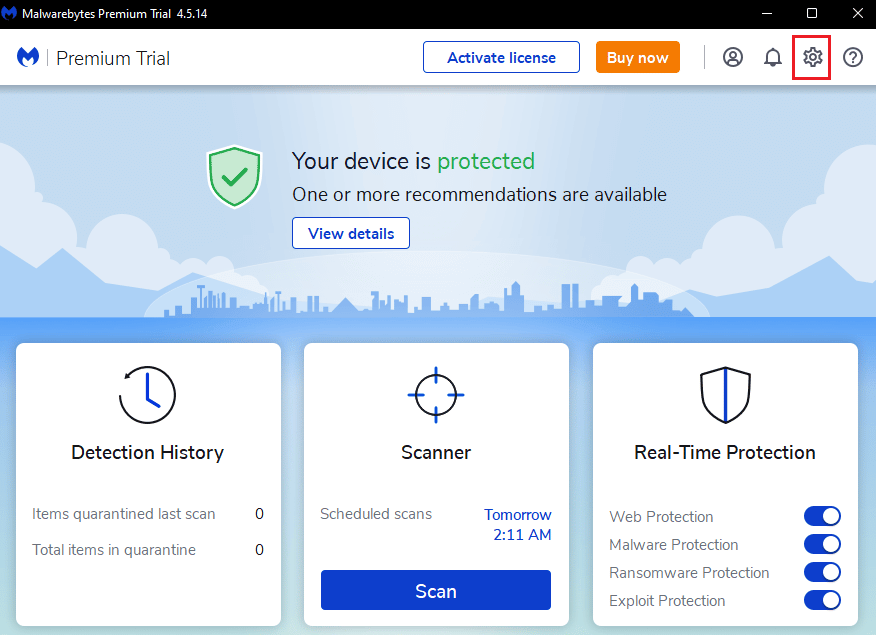
3. Activează opțiunea Actualizare automată.
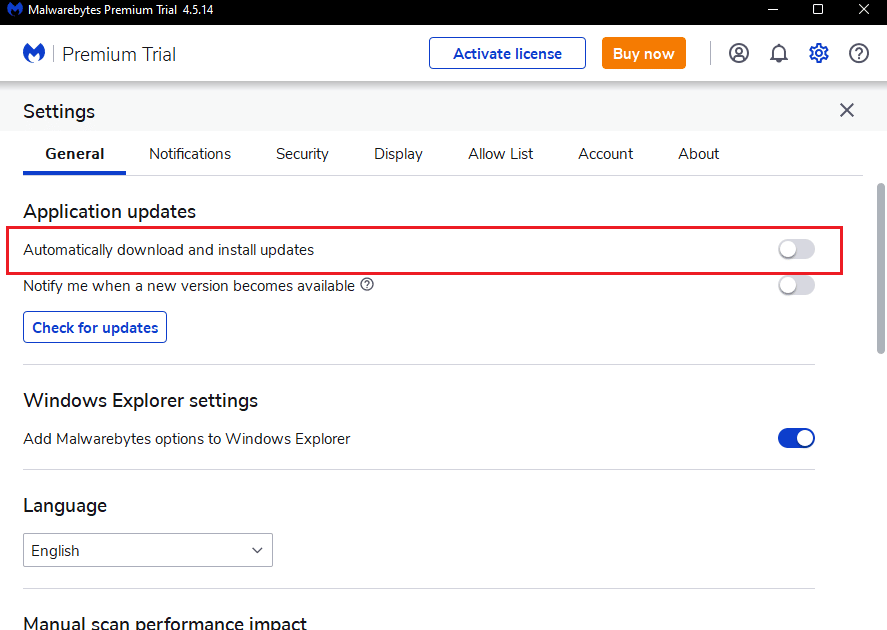
4. De acum înainte, actualizările vor fi instalate automat pe computerul tău.
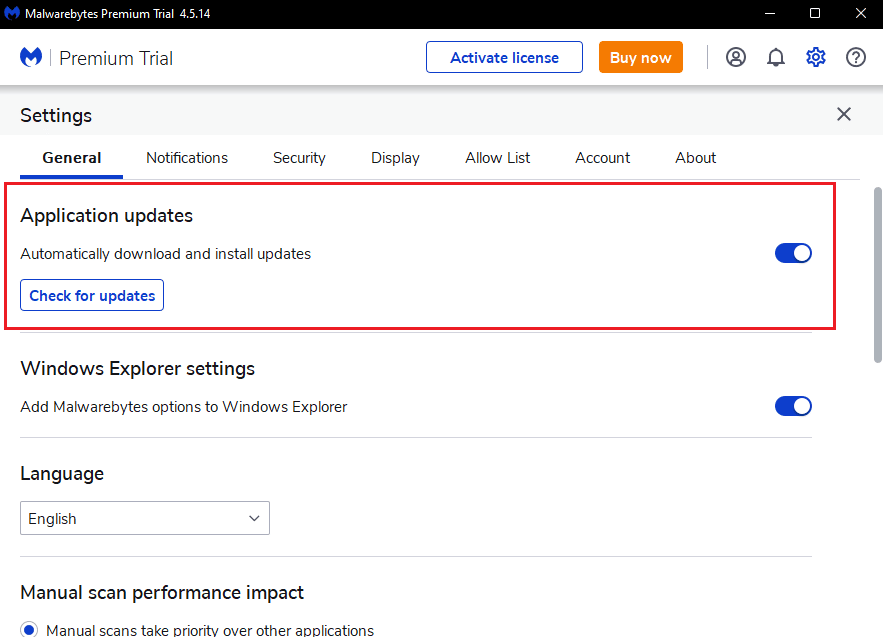
Metoda 2: Instalarea manuală a actualizărilor
Dacă activarea actualizărilor automate nu rezolvă problema, încearcă să instalezi actualizările manual. Urmează acești pași pentru a descărca și instala manual actualizările:
1. Lansează aplicația Malwarebytes.
2. Accesează Setările.
3. Aici, apasă pe opțiunea Verifică actualizări.
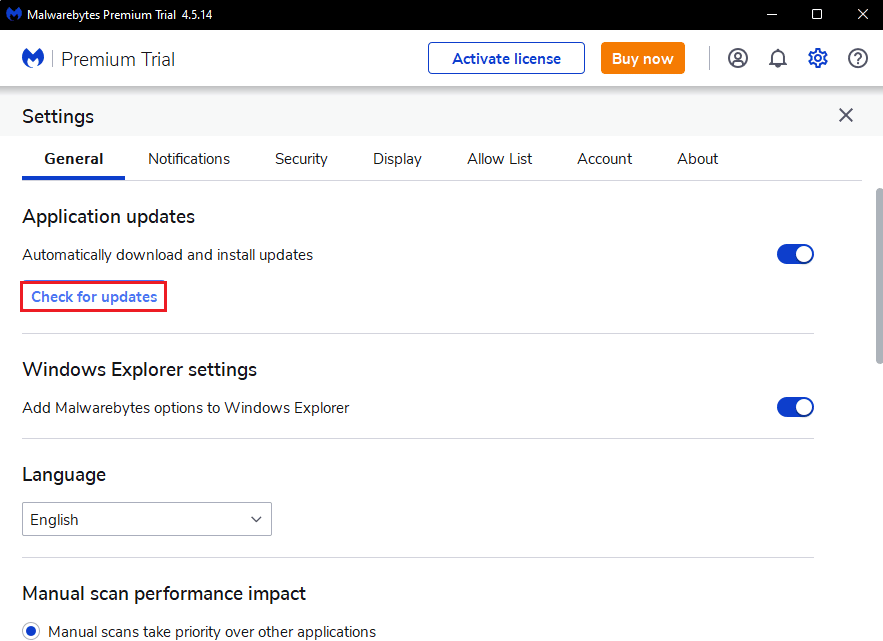
4. Malwarebytes va începe să descarce și să instaleze actualizările, dacă sunt disponibile.
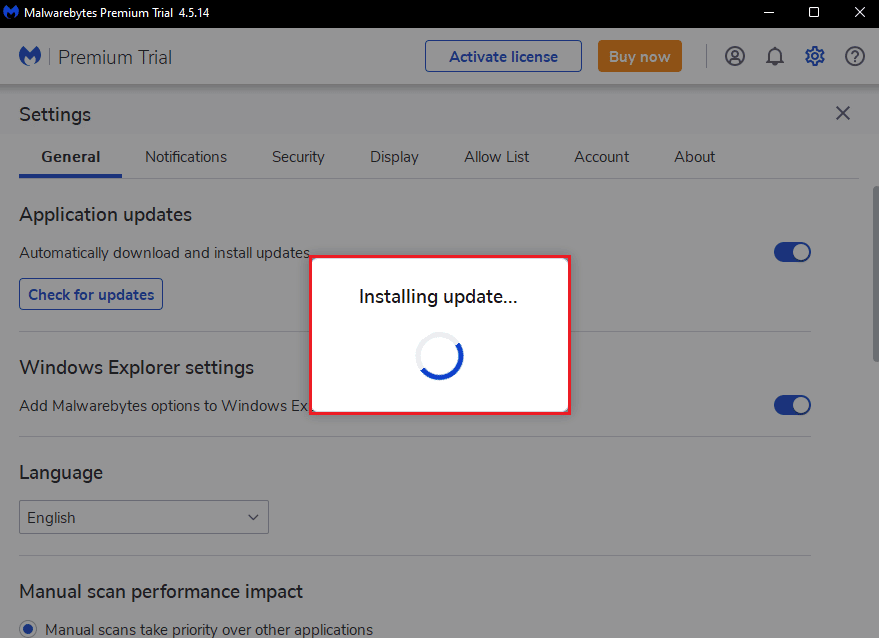
5. După instalarea actualizării, vei primi mesajul Update Complete. Apasă pe OK.
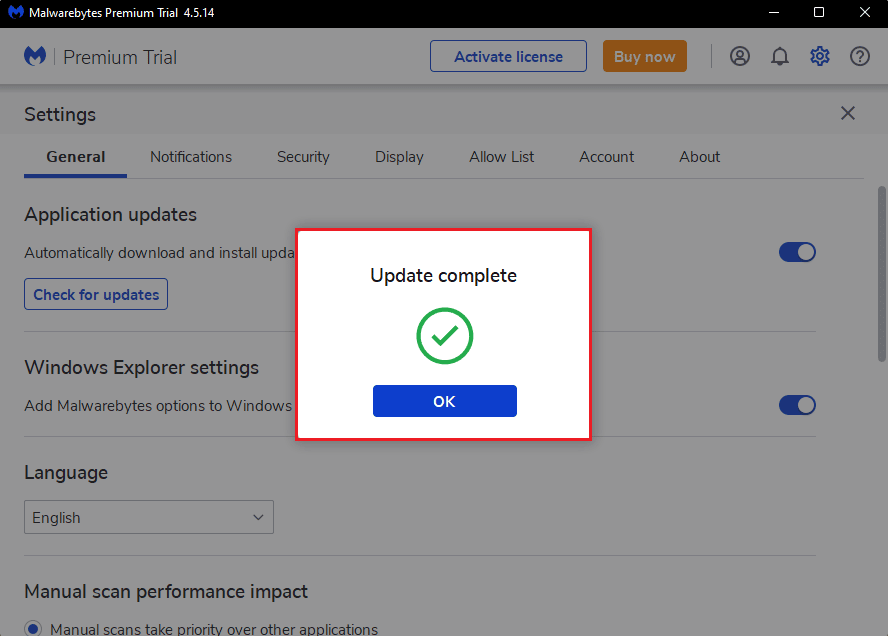
Metoda 3: Adăugarea Malwarebytes la excepțiile Firewall-ului Windows
Dacă problema actualizărilor persistă, s-ar putea ca Firewall-ul Windows să blocheze aplicația. Uneori, firewall-ul blochează aplicațiile terțe pentru a proteja sistemul de potențiale amenințări. Pentru a rezolva această situație, poți adăuga Malwarebytes la lista de excepții din Firewall-ul Windows. Consultă ghidul nostru despre cum să permiți sau să blochezi aplicații prin Firewall-ul Windows și urmează pașii indicați.

Metoda 4: Actualizarea sistemului Windows
Un sistem de operare Windows învechit poate cauza probleme cu diverse aplicații. Dacă sistemul tău nu este actualizat, Malwarebytes poate întâmpina erori care duc la imposibilitatea actualizării. Prin urmare, este important să menții sistemul de operare actualizat la zi. Consultă ghidul nostru despre cum să descarci și să instalezi cea mai recentă actualizare Windows 10.
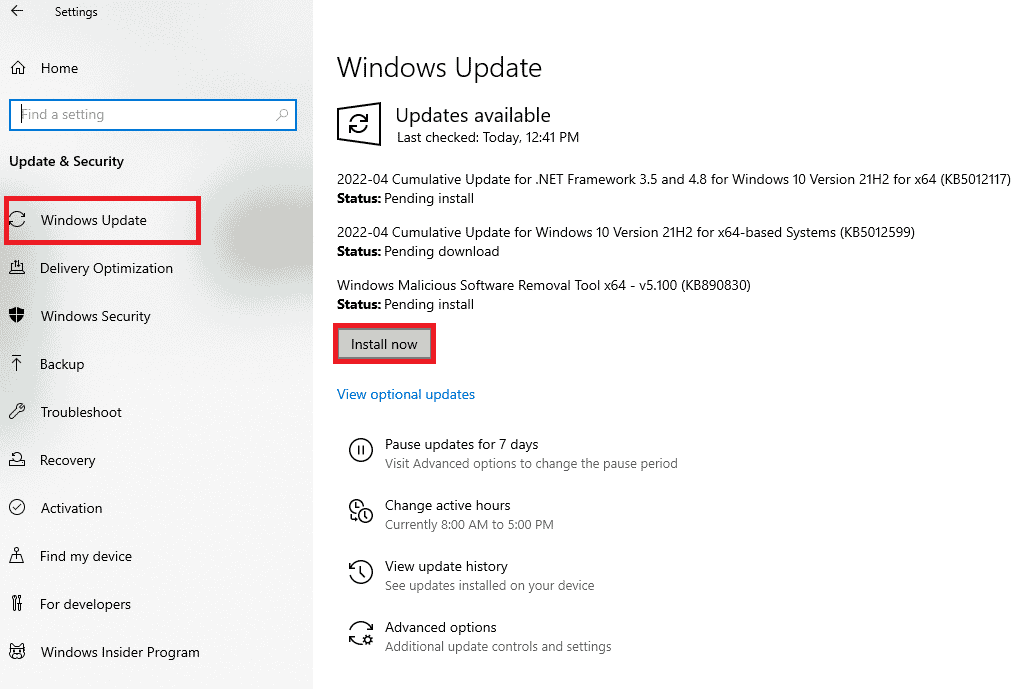
Metoda 5: Reinstalarea Malwarebytes
O instalare coruptă a aplicației poate fi cauza problemelor de actualizare în Windows 10. Reinstalarea aplicației poate remedia această problemă. Urmează acești pași:
1. Apasă tasta Windows, tastează „Aplicații și funcții” și apasă Enter.
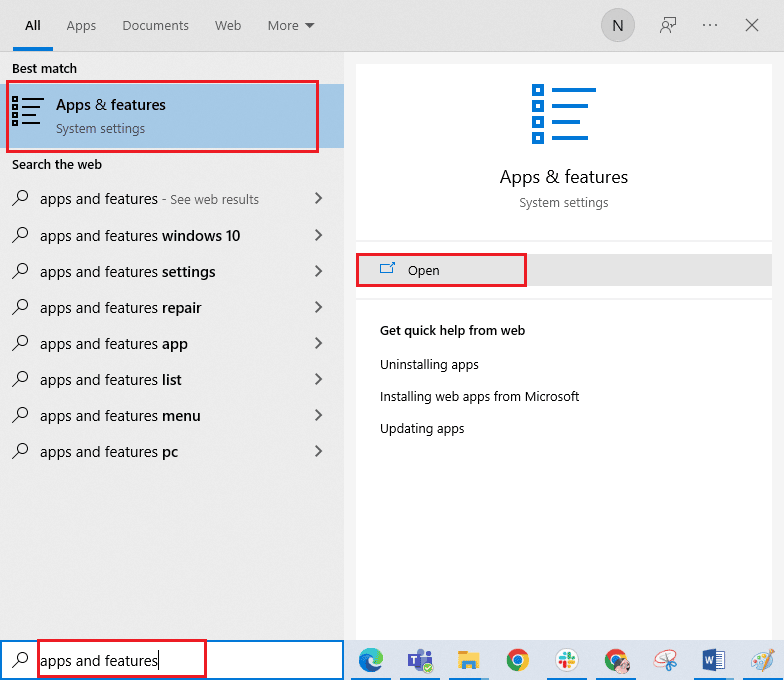
2. Caută Malwarebytes în listă și apasă pe ea. Apoi, selectează opțiunea Dezinstalare.
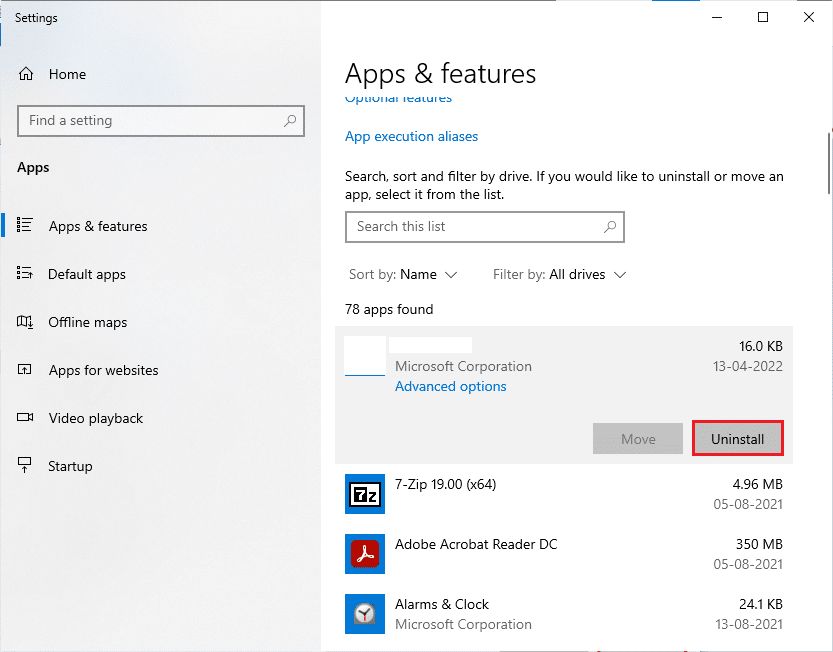
3. Dacă ți se cere, apasă din nou Dezinstalare.
4. În fereastra Malwarebytes Uninstaller, apasă Dezinstalare.
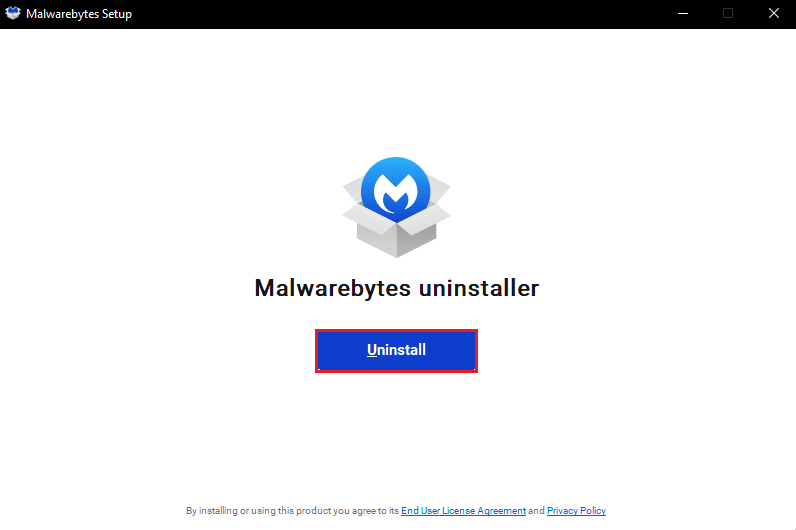
5. Așteaptă finalizarea procesului de dezinstalare.
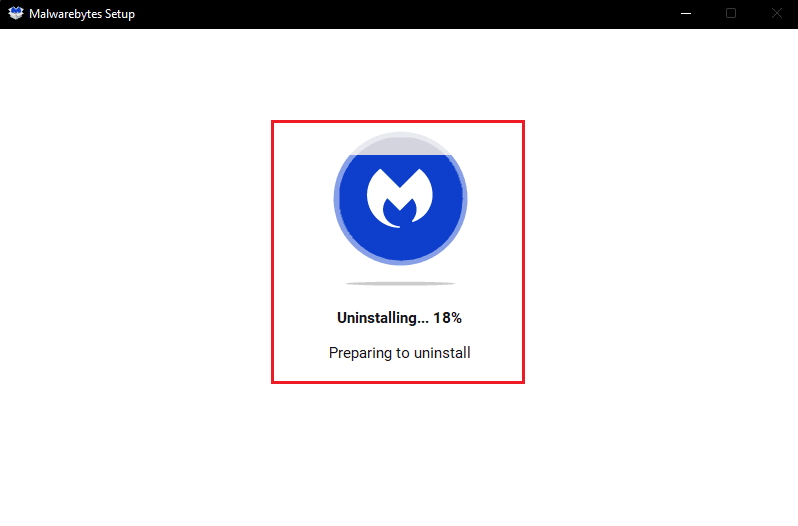
6. Apoi, apasă Done și repornește computerul.
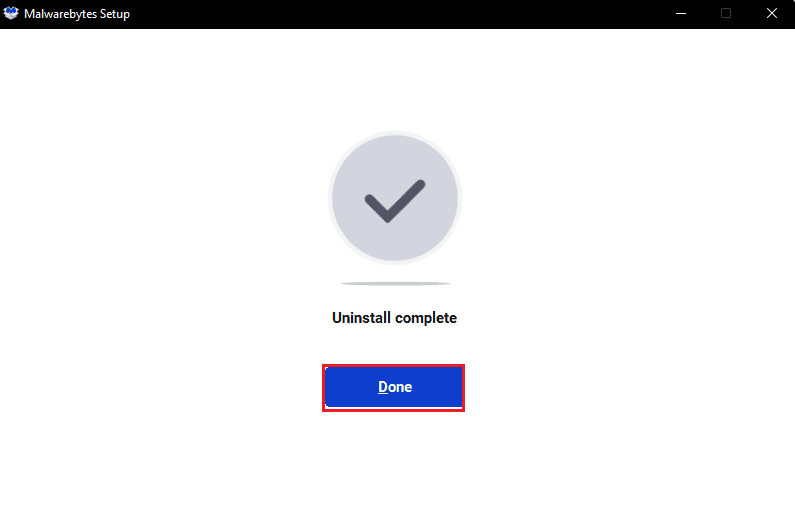
7. Acum, vizitează pagina de descărcare Malwarebytes și descarcă cea mai recentă versiune a aplicației.
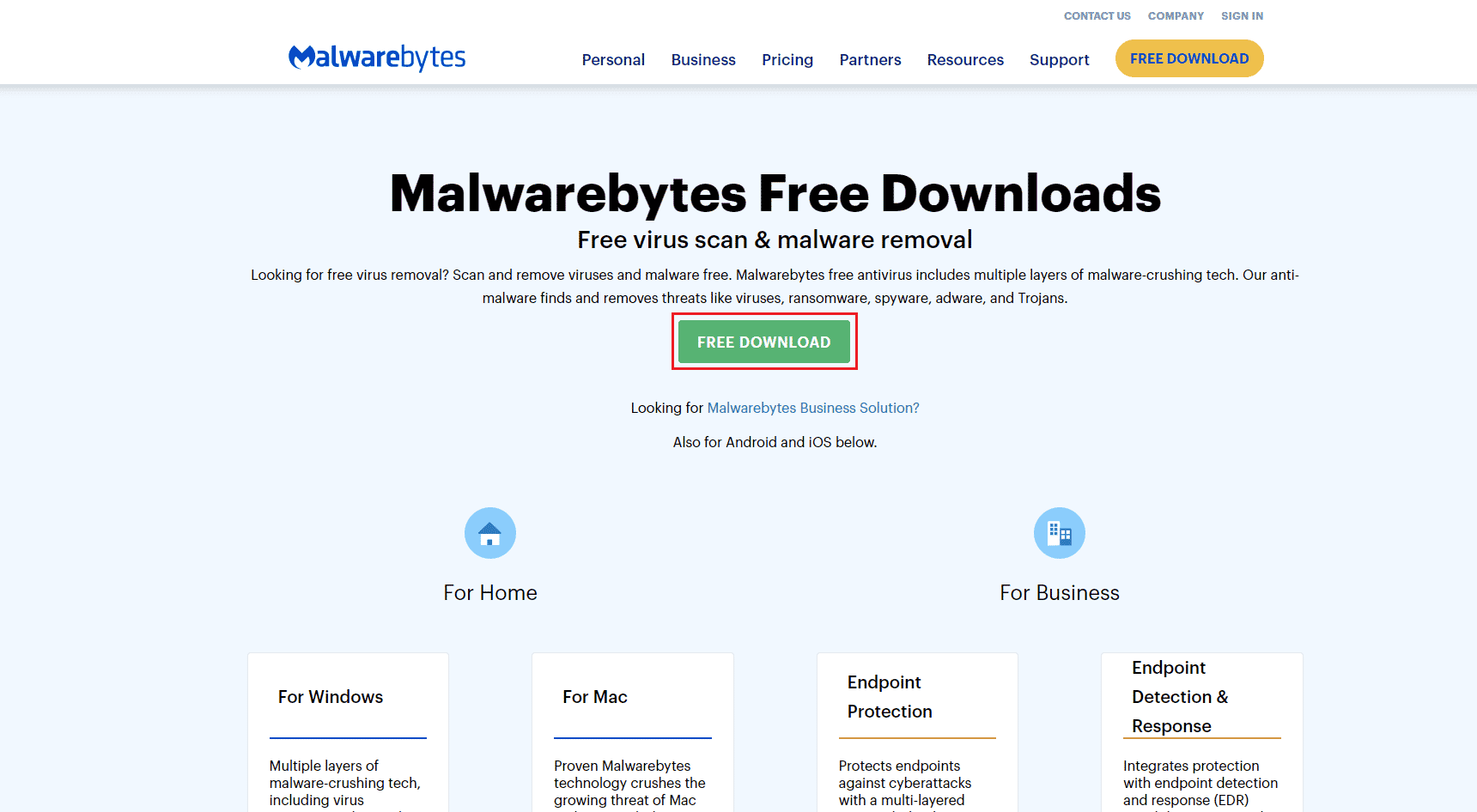
8. După descărcare, rulează fișierul de instalare Malwarebytes.
9. Apasă pe butonul Instalare.
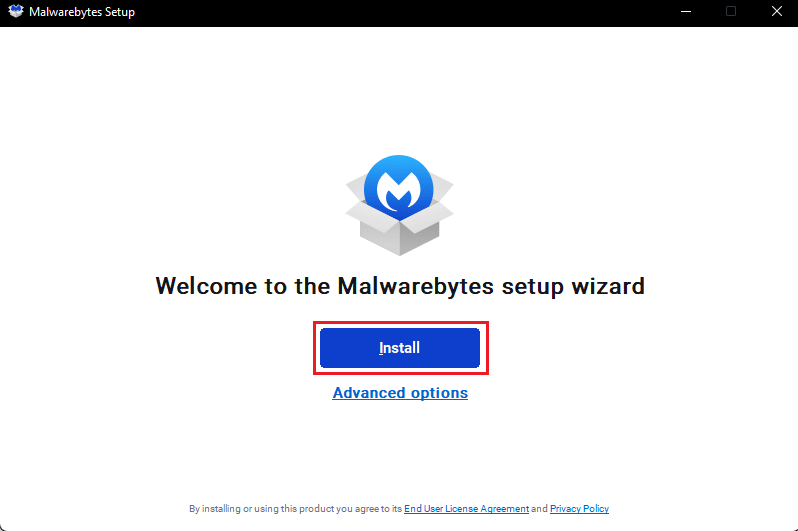
10. Alege cine va fi protejat și apasă butonul Următorul.
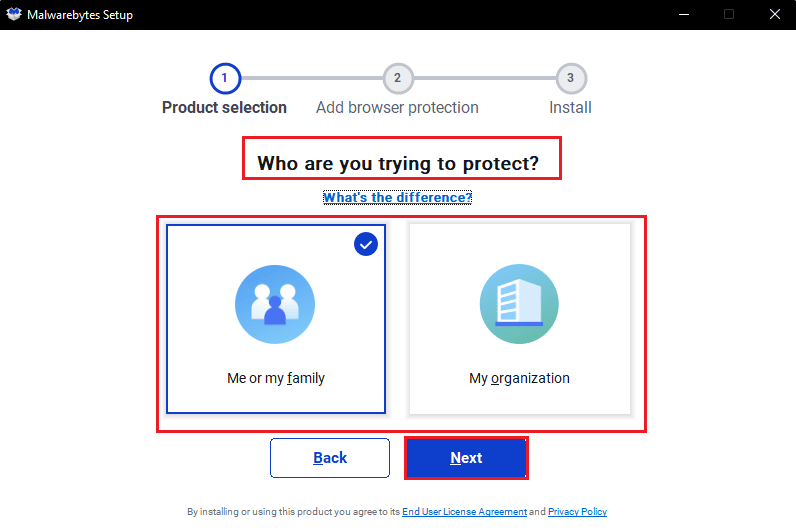
11. Poți include și protecția browserului în timpul instalării.
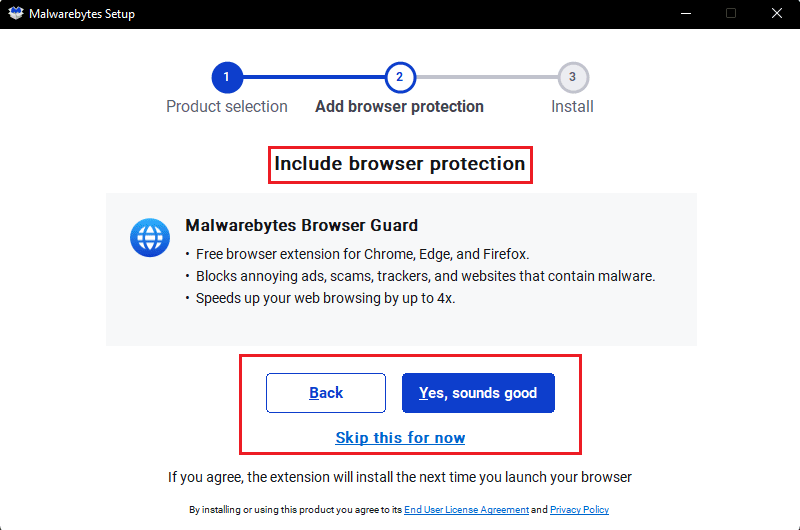
12. Așteaptă finalizarea instalării.
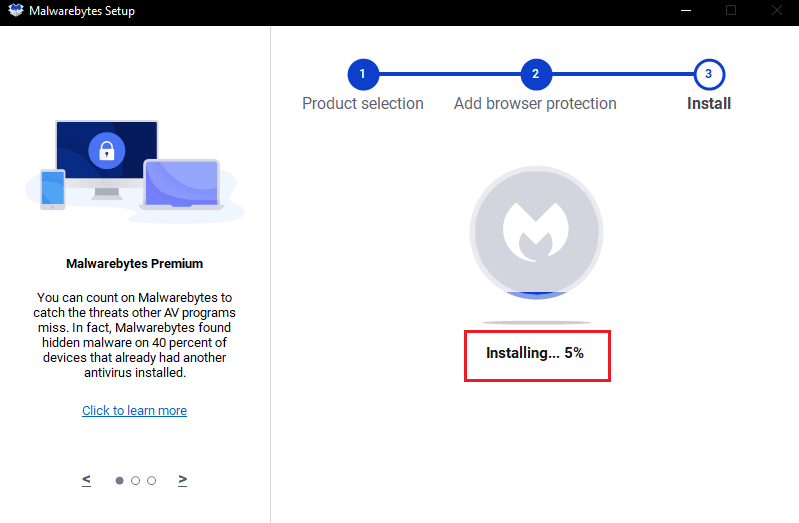
13. În final, vei primi mesajul care indică Instalare reușită. Apasă Terminat.
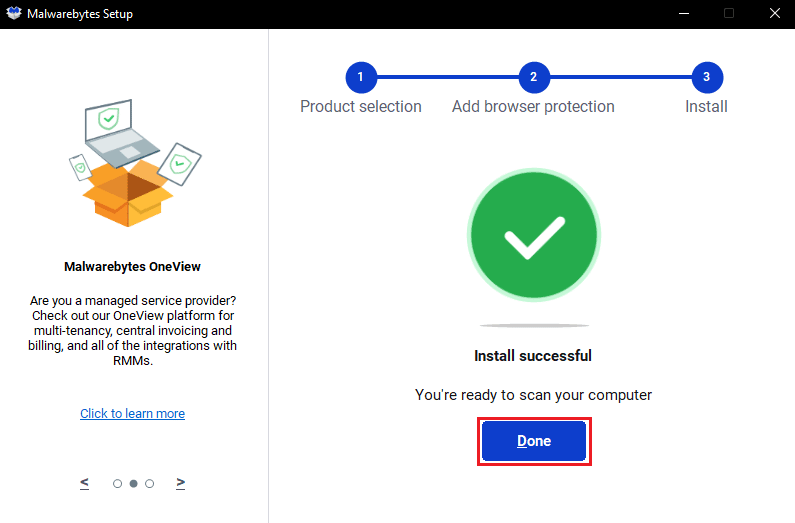
Reinstalarea aplicației va rezolva problema de actualizare a Malwarebytes în Windows 10.
Metoda 6: Consultarea asistenței Malwarebytes
Ca ultimă soluție, poți vizita pagina de asistență Malwarebytes și să cauți răspunsul la întrebarea ta despre cum să rezolvi problemele cu actualizarea. Urmează instrucțiunile oferite acolo pentru a remedia problema.
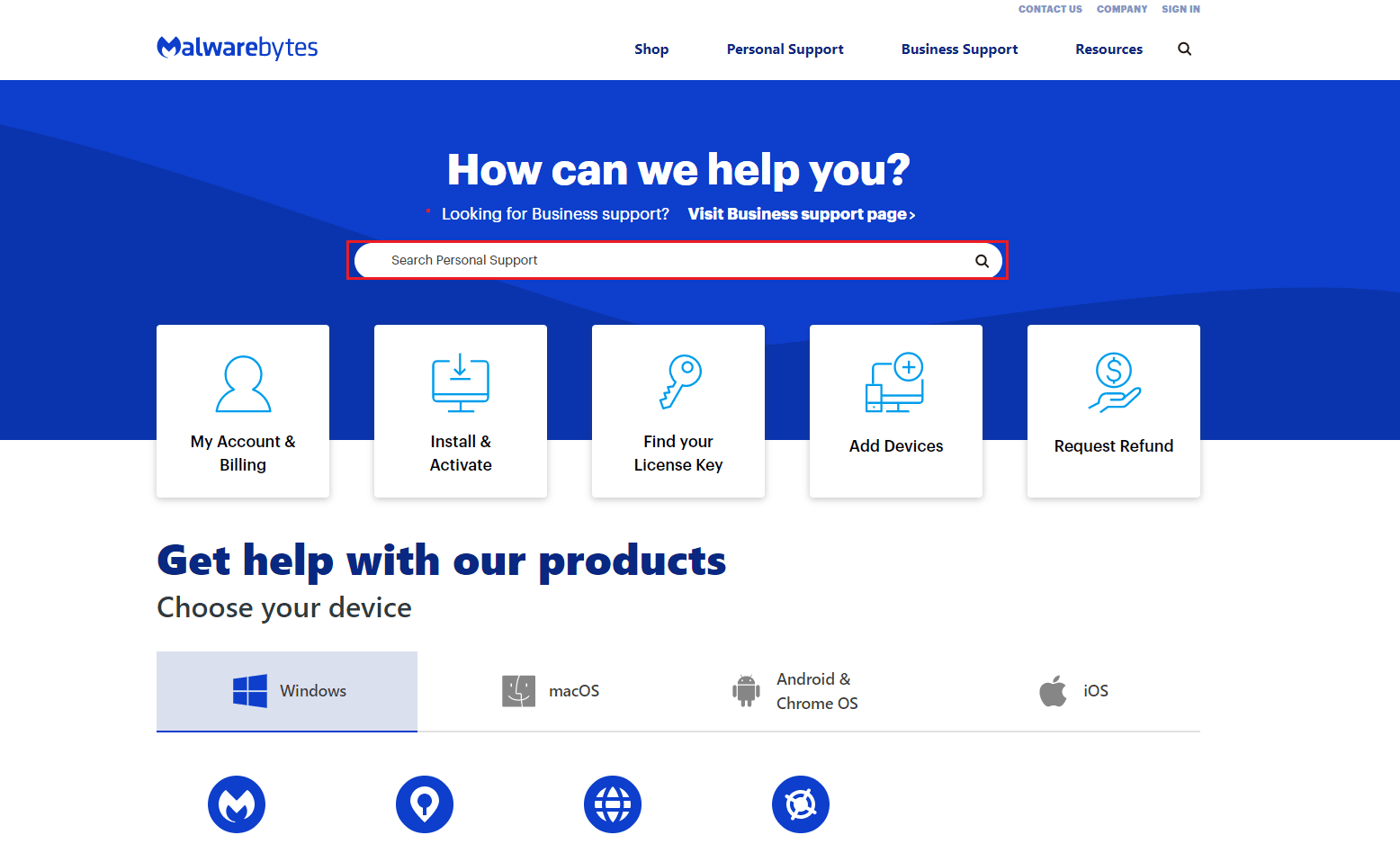
***
Sperăm că acest ghid ți-a fost util și ai reușit să rezolvi problema actualizărilor Malwarebytes în Windows 10. Spune-ne care metodă a funcționat cel mai bine pentru tine. De asemenea, dacă ai întrebări sau sugestii, le poți trimite în secțiunea de comentarii.